Správa virtuálnej pamäte (stránkový súbor) v systéme Windows 10
Rôzne / / November 28, 2021
Správa virtuálnej pamäte (súbor stránky) v systéme Windows 10: Virtuálna pamäť je technika implementácie počítača pevný disk (sekundárne úložisko) na poskytovanie dodatočnej pamäte systému. Na pevnom disku sa nachádza oblasť stránkovacieho súboru, ktorú systém Windows používa, keď sú údaje v pamäti RAM preťažené a došlo k nedostatku voľného miesta. Pre optimalizáciu OS s lepším výkonom je vhodné nechať systém Windows zvládnuť najlepšie predbežné, maximálne aj minimálne nastavenia s ohľadom na stránkovací súbor virtuálneho Pamäť. V tejto časti vás prevedieme správou Virtuálna pamäť (súbor stránky) v systéme Windows 10. Windows má koncept virtuálnej pamäte, kde je stránkovací súbor skrytý systémový súbor s príponou .SYS, ktorý sa zvyčajne nachádza na vašej systémovej jednotke (zvyčajne na jednotke C:\). Tento stránkovací súbor umožňuje systému s dodatočnou pamäťou na bezproblémové riešenie pracovného zaťaženia v spojení s RAM.

Obsah
- Čo je virtuálna pamäť (stránkový súbor)?
- Vypočítať virtuálnu pamäť Windows 10 (súbor stránky)
- Správa virtuálnej pamäte (stránkový súbor) v systéme Windows 10
Čo je virtuálna pamäť (stránkový súbor)?
Ako viete, všetky programy, ktoré spúšťame, používajú RAM (Náhodný vstup do pamäťe); ale keďže nastáva nedostatok miesta v pamäti RAM na spustenie vášho programu, systém Windows ich zatiaľ presúva programy, ktoré boli určené na ukladanie zvyčajne do pamäte RAM na konkrétne miesto na pevnom disku nazývané stránkovanie Súbor. Množstvo informácií momentálne nahromadených v tomto stránkovacom súbore využíva koncept virtuálnej pamäte. Ako všetci vieme, čím väčšia je veľkosť pamäte RAM (napríklad 4 GB, 8 GB atď.) vo vašom systéme, tým rýchlejšie budú načítané programy fungovať. Kvôli nedostatku miesta RAM (primárneho úložiska) váš počítač spracováva spustené programy pomaly, technicky kvôli správe pamäte. Na kompenzáciu úlohy je preto potrebná virtuálna pamäť. Je potrebné poznamenať, že váš systém dokáže spracovať údaje z pamäte RAM oveľa rýchlejšie ako formulár z vašej pamäte pevný disk systému, takže ak plánujete zväčšiť veľkosť pamäte RAM, máte výhodu strane.
Vypočítať virtuálnu pamäť Windows 10 (súbor stránky)
Existuje špecifický postup na meranie presnej veľkosti stránkovacieho súboru. Počiatočná veľkosť zostáva jeden a pol (1,5) vynásobená celkovým množstvom pamäte vo vašom systéme. Tiež maximálna veľkosť bude 3 vynásobená počiatočnou veľkosťou. Takže, ak si vezmete príklad, kde máte 8 GB (1 GB = 1 024 MB x 8 = 8 192 MB) pamäte. Počiatočná veľkosť by bola 1,5 x 8 192 = 12 288 MB a maximálna veľkosť môže byť 3 x 8 192 = 24 576 MB.
Správa virtuálnej pamäte (stránkový súbor) v systéme Windows 10
Uistite sa vytvoriť bod obnovenia pre prípad, že by sa niečo pokazilo.
Tu sú kroky na úpravu virtuálnej pamäte systému Windows 10 (súbor stránky) –
1. Spustite systémovú stránku vášho počítača (Win Key + Pause) alebo kliknite pravým tlačidlom myši Tento PC a vyberte Vlastnosti z kontextovej ponuky, ktorá sa zobrazí.

2. Poznačte si vašu nainštalovanú pamäť, tj RAM
3. Kliknite na „Rozšírené nastavenia systému“ z ľavého panela okna.
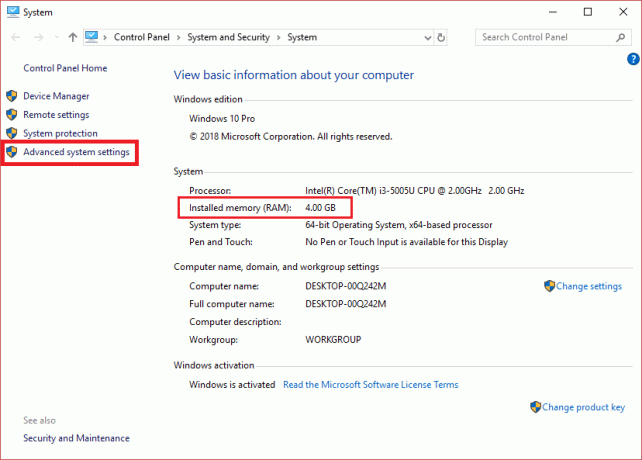
4. Zobrazí sa dialógové okno vlastností systému.
5. Prejdite na „Karta Rozšírené“ v dialógovom okne Vlastnosti systému
6. Kliknite na „Nastavenie…” pod sekciou Výkon v dialógovom okne.
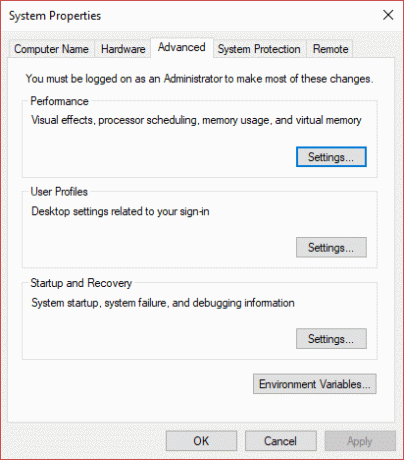
7. Kliknite na „Karta Rozšírené” dialógového okna Možnosti výkonu.
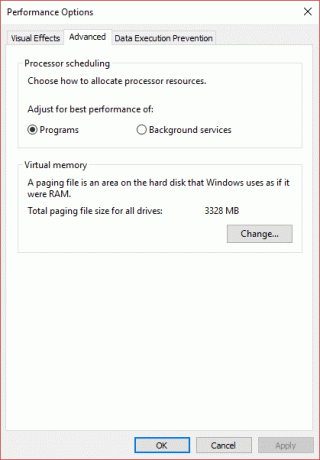
8. Kliknite na „Zmeniť…“ tlačidlo pod Časť virtuálnej pamäte.
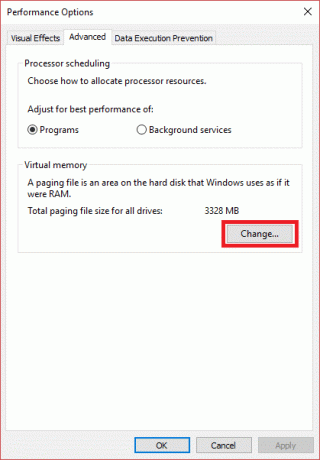
9.Zrušte výber "Automaticky spravujte veľkosť stránkovacieho súboru pre všetky jednotky“.
10. Vyberte „Vlastná veľkosť” prepínač a zadajte počiatočnú veľkosť, ako aj maximálnu veľkosť implementoval vyššie uvedený výpočet a vzorec na základe veľkosti vašej pamäte RAM.
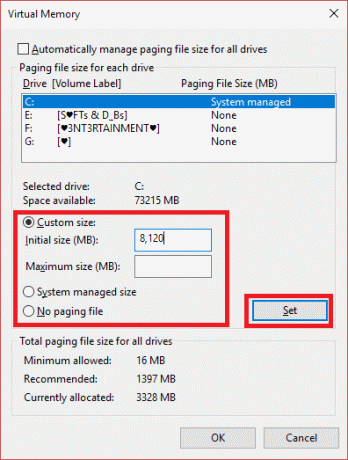
11. Po dokončení všetkých výpočtov a zadaní počiatočnej a maximálnej veľkosti kliknite na „Set” na aktualizáciu očakávaných zmien.
Odporúčané:
- Ako zobraziť uložené heslo v prehliadači Chrome
- Kde je priečinok Po spustení v systéme Windows 10?
- Zrkadlite obrazovku Androidu do počítača bez rootu
- Ako zmeniť jazyk systému v systéme Windows 10
Dúfam, že vyššie uvedené kroky boli užitočné a teraz môžete ľahko Správa virtuálnej pamäte (stránkový súbor) V systéme Windows 10 ale ak máte stále nejaké otázky týkajúce sa tohto návodu, neváhajte sa ich opýtať v sekcii komentárov.



